虚拟天文馆是mac平台上的一款模拟天文馆的软件,这款软件会对星空进行实时观测,并将观测出来的景象以虚拟天文馆的方式表达出来,让你无需使用天文望远镜等工具就可以在设备上看到整个星空。
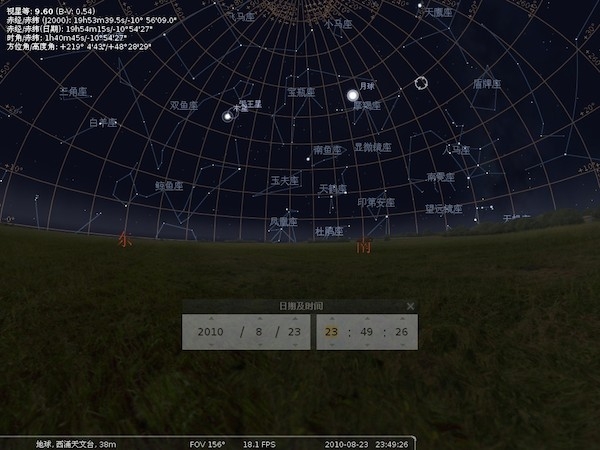

2、星座绘图
3、超过20种不通文化中的星座划分
4、星云图像(包含所有梅西耶天体)
5、逼真的银河
6、高度还原大气层的光影效果
7、行星和它们的卫星
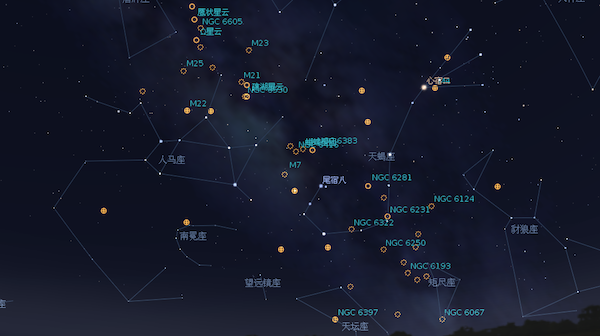
2、时间控制
3、多语言界面
4、天文馆圆顶可用的鱼眼投影
5、低成本自制圆顶用的球面投影
6、全新的图形界面和丰富的键盘控制功能
7、望远镜控制
8、赤道式和地平式坐标网格
9、可更换的地景,并且支持球形全景投影

前后翻页:放大缩小
CTRL+上下箭头:放大缩小
鼠标滚轮:放大缩小
鼠标左键:选择天体
鼠标右键:取消天体选择
反斜杠(\):自动缩小
正斜杠(/):自动放大到所选物体
空格键:将所选物体置于屏幕中心
回车键:切换赤道仪和经纬仪
F1:全屏显示模式开关
c:星座连线显示开关
b:星座界线显示开关
v:星座名称显示开关
r:星座艺术图像显示开关
d:星名显示开关
n:星云名称显示开关:不显示/显示简称/显示全称
e:天球赤道坐标网格显示开关
z:循环显示:地平线/地平坐标网格/都不显示
p:循环显示:无行星标签/有行星标签/行星标签和轨道
g:地面显示开关
a:大气显示开关
f:地平雾气显示开关
q:方向基点(东、西、南、北)显示开关
o:切换月面显示比例(4倍/1倍)
t:天体追踪开关(移动天幕,始终将选中的天体显示在屏幕中央)
s:恒星显示开关
4 或者 ,(逗号):循环显示:黄道/黄道和行星轨道/不显示
5 或者 .(句号):天球赤道显示开关
CTRL+s:截取屏幕图像写入stellarium*.bmp文件
CTRL+r:显示/关闭脚本记录器
CTRL+f:显示/关闭搜索窗口
h:显示/关闭帮助窗口
i:显示/关闭信息窗口
数字1:显示/关闭设置窗口
m:显示/关闭文字菜单
ESC:关闭打开的窗口(帮助、信息、设置等窗口)
6:暂停时间流动(在脚本运行时为暂停脚本执行)
7:设置时间流动速度为0(时间停止)
8:将时间设为当前时间
j:减慢时间流动(在脚本运行时为降低脚本速度)
k:设置时间流动速度为正常
l:加速时间流动(在脚本运行时为加快脚本速度)
-:时间后退24小时
=:时间前进24小时
[:时间后退7天
]:时间前进7天
CTRL+c:停止脚本运行
CTRL+q:退出 Stellarium(苹果机上是 command+Q)
<:减小音量(仅在脚本运行时)
>:增大音量(仅在脚本运行时)
9:循环设置流星雨流量:低/中/高/很高
CTRL+SHIFT+h:水平反转画面
CTRL+SHIFT+v:垂直反转画面
CTRL+[数字]:启动第[数字]号望远镜对准当前所选天体
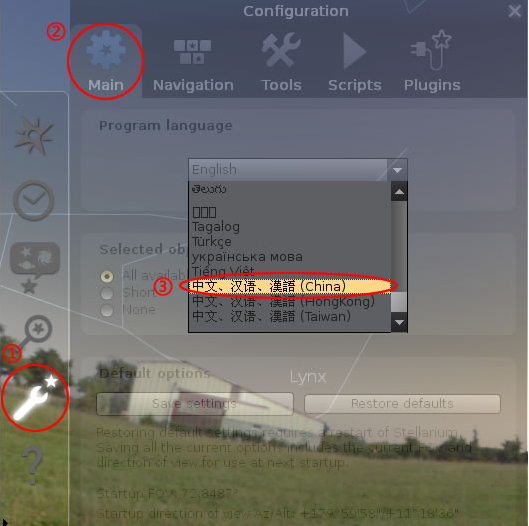
首先从本网下载安装Stellarium软件,安装完成以后就需要,点击打开,
软件默认的观测地点是法国巴黎
所以你需要改成你想要的地方如你所在的城市,输入地方名称是要是英文名称。
将鼠标放在屏幕的左边就会出现菜单栏了
1是设置观测地点的。
2是设置观看时间的。
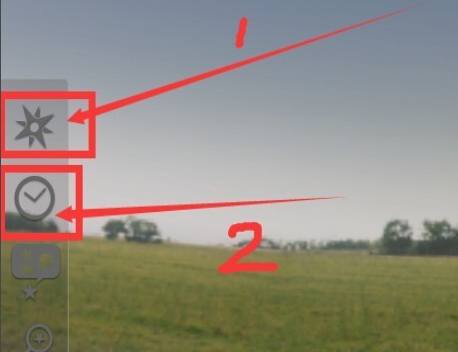
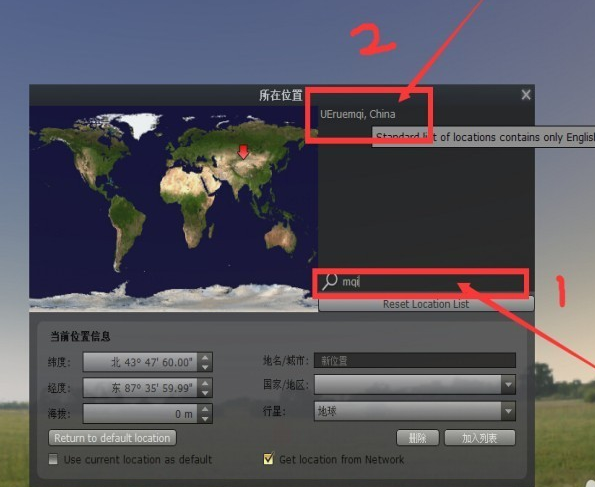
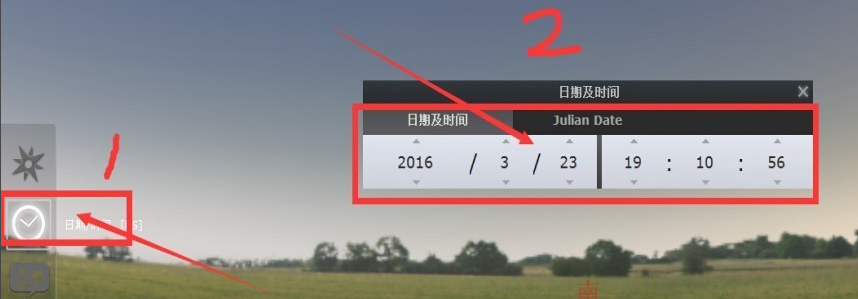
如果我们现在要看星座大话,要将鼠标放在左下角,就会显示菜单栏了,
将前三个都选上就能看见星座了,
第一个是星座连线,第二个是星座名称,第三个是星座绘图

如果你没有找到自己想要看的星座,你可以搜索
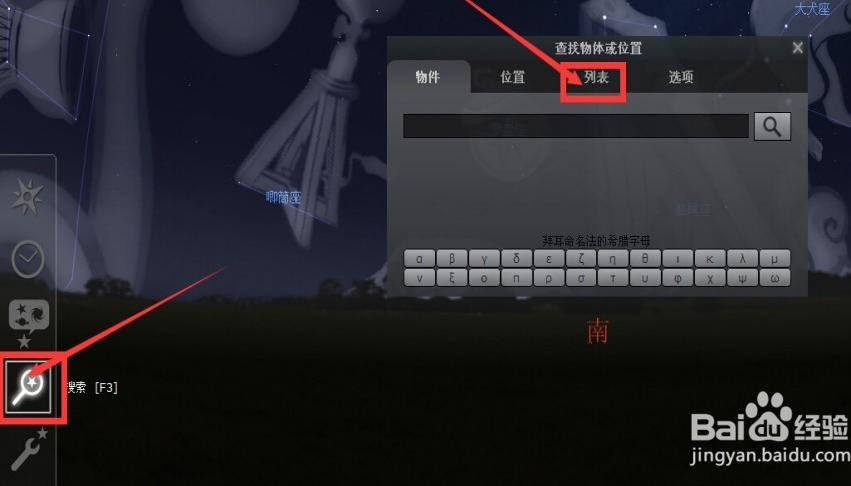
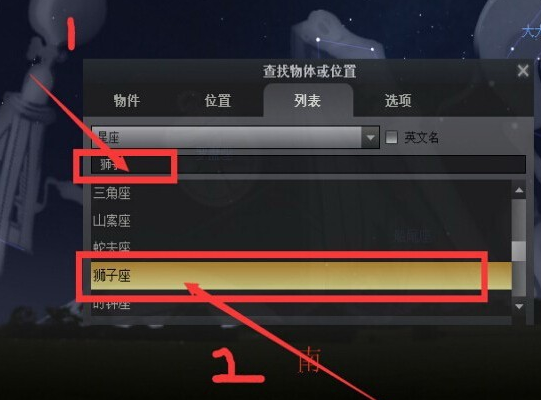
如果还没有的话可能,是你设置观测的时间里,这个星座不在可以观察到的星空了,你可以修改,观测的时间,例如将观测时间往后推进一个月试试。
如果还观察不到,就可能你需要下载更新了,也就是扩展包
第一种下载方式
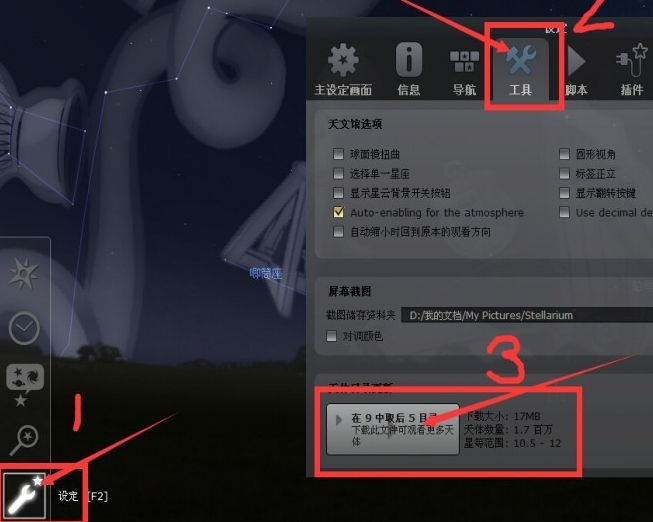
第二种在百度中下载,让后再放在安装目录下也就是这个文件夹里default
如何找到呢?
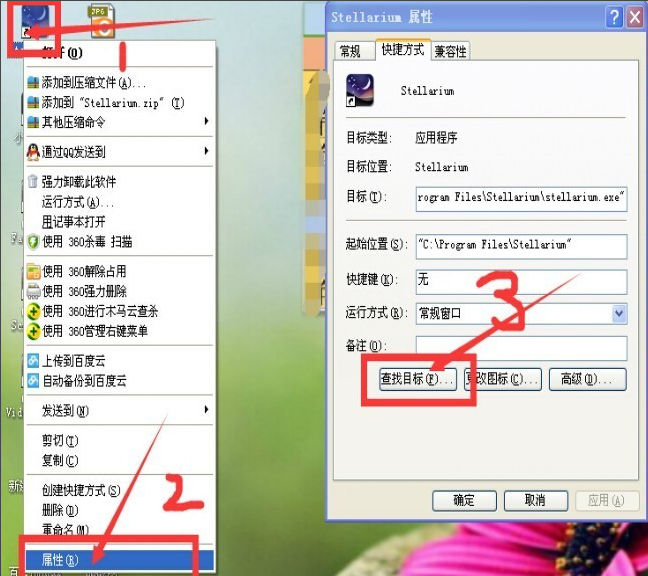
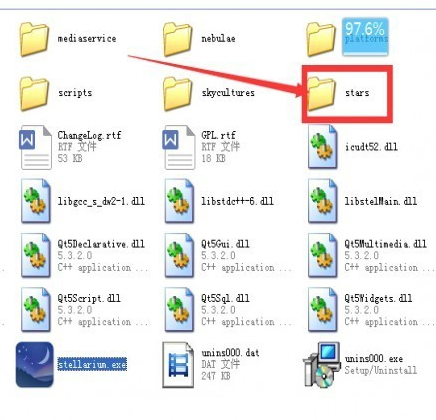
有哪些扩展包呢?然后放在default文件夹里就行了。
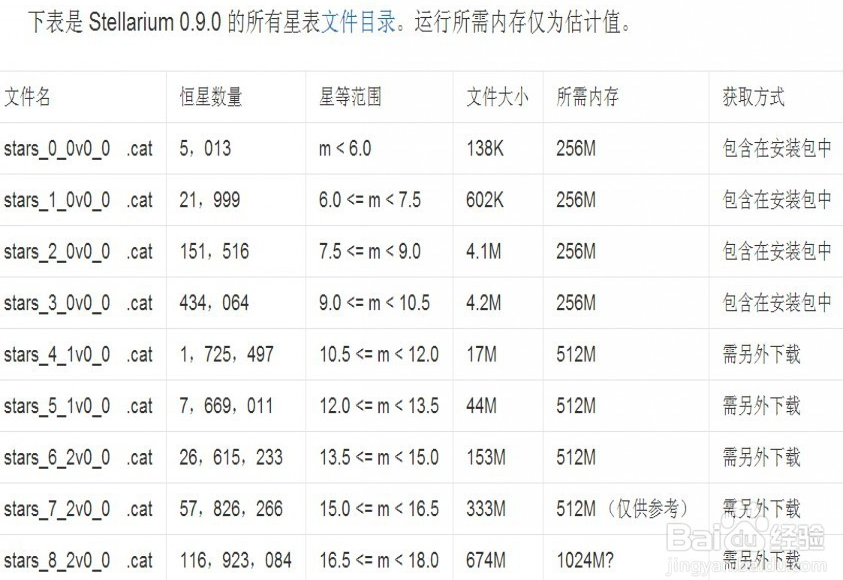
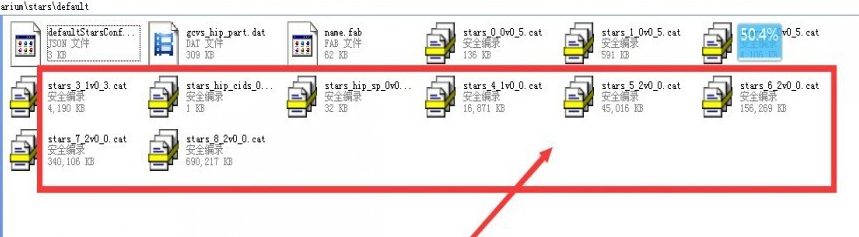
如何运行脚本呢?软件里已经有一些脚本了,我们只需要点击就行了
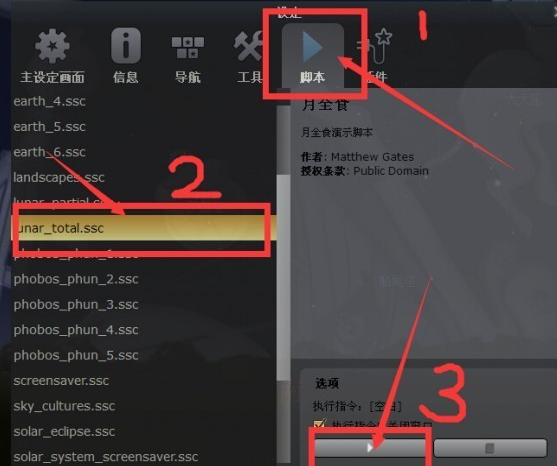
最后就是退出软件了。
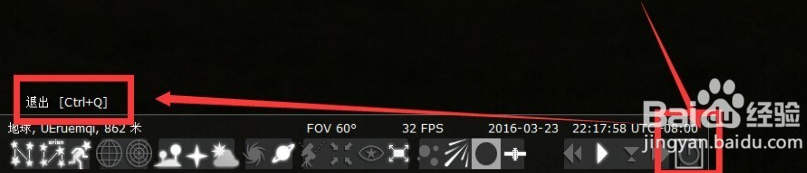
观察日食
启动虚拟天文馆stellarium

设置地点,根据最佳观测地点,这里我们设置在武汉
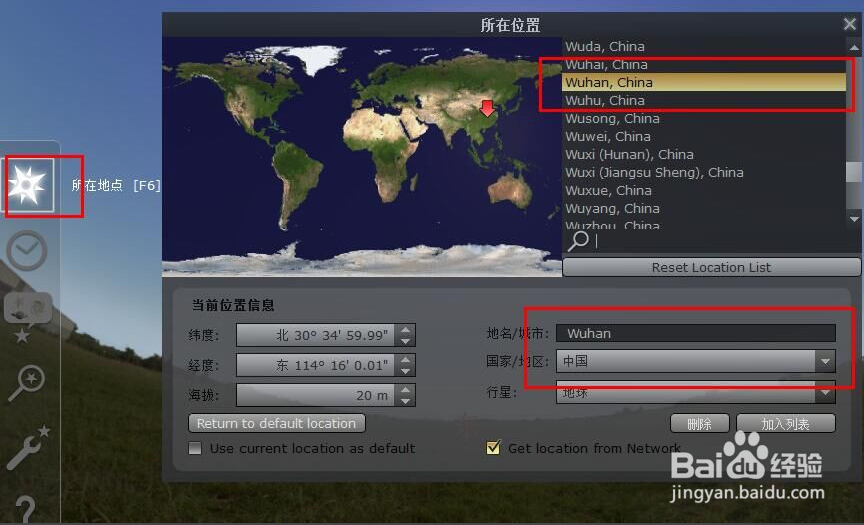
设置时间,根据日食时间2009年7月22日8:00-11:00,设置开始时间8点左右
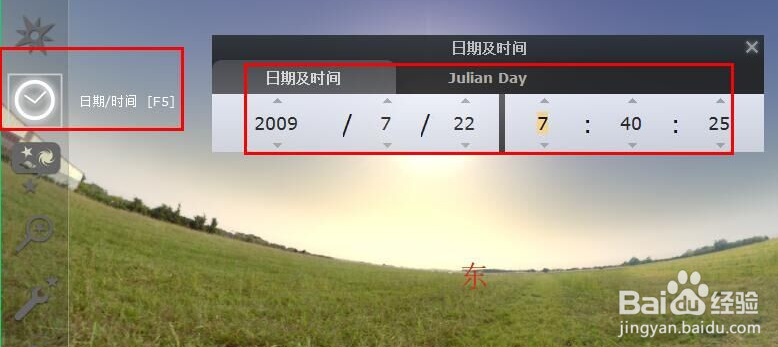
点击时间上的三角形加时间,慢慢的在8:15左右,开始日食,放大图像观察日月距离

继续加时间,在9:25左右达到日全食,持续5、6分钟,
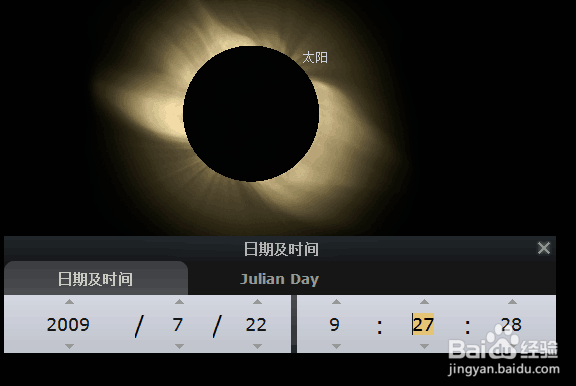
同一时间,地面是日全食景象
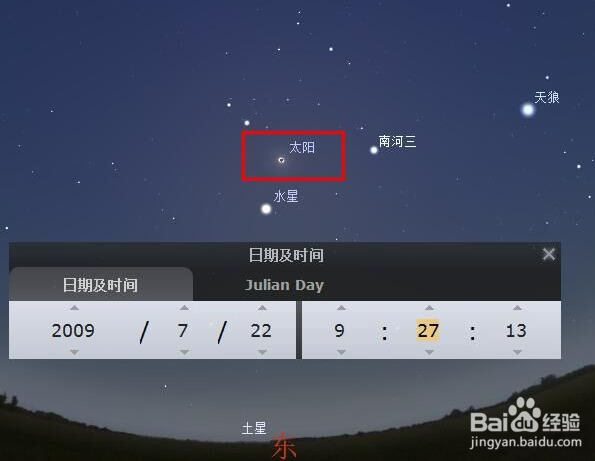
继续加时间,在10:48左右,日食结束。
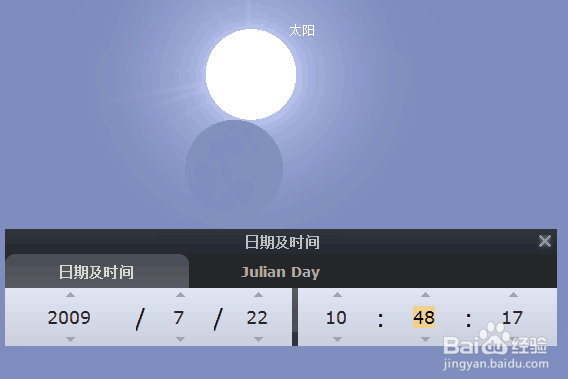
stellarium使用 Hipparcos 星表,它包含有120000颗恒星。暂且还不能使用其他的星表。(stellarium0.9.0版本扩充了星表,默认星表可以显示60万颗恒星,使用扩展星表更是将显示星数提升到了2.1亿。
二、stellarium在电脑上显示速度和帧速度很慢,该如何解决?
可能是你禁用了硬件渲染功能。另外,请确认你的3D显卡安装了最新的 OpenGL 驱动程序。
2、优化字体显示设置
3、修复部分bug
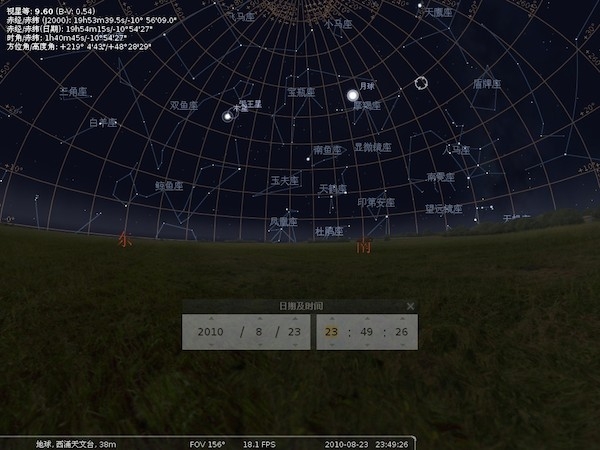
【软件介绍】
虚拟天文馆(Stellarium)是一款开源的桌面星空软件,可在Linux/Unix, Windows,Android,iOS和Mac OS X平台上运行。用户可以通过拖拽天空看到头顶上的星际。软件提供了白天模式和夜间模式,用户可以自行调节。还有精准的赤道仪方位角测定功能。该软件可在Linux/Unix, Windows and MacOSX平台上运行。它使用OpenGL对星空进行实时渲染,在电脑桌面上生成一片虚拟3D天空,因此星空效果和用肉眼,望远镜或者天文望远镜观察到的星空别无二致。Stellarium非常强悍地内置了非常多国语言,光是中文就有3 种。Stellarium也有白天和黑夜变化,你可以通过调整日期,时间和地点,来看到不同时间,不同地点,不同季节的天空. 只要注意观察,你会在星空中发现各个卫星,行星,比如月球,金星,木星等。如果你想看得更近,可以先点中目标,然后滚动鼠标,就会慢慢放大。也可以通过触摸板上的放大手势进行大小调节。
【软件特色】
1、默认星表包含超过 60 万颗恒星2、星座绘图
3、超过20种不通文化中的星座划分
4、星云图像(包含所有梅西耶天体)
5、逼真的银河
6、高度还原大气层的光影效果
7、行星和它们的卫星
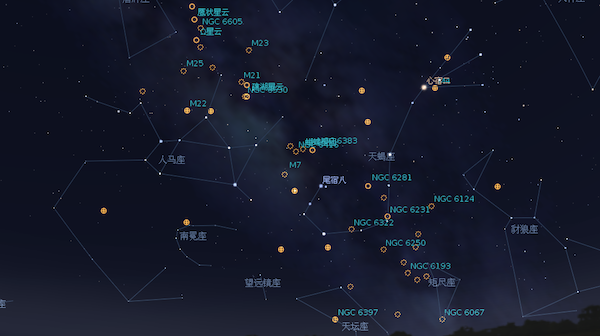
【软件功能】
1、强大的缩放功能2、时间控制
3、多语言界面
4、天文馆圆顶可用的鱼眼投影
5、低成本自制圆顶用的球面投影
6、全新的图形界面和丰富的键盘控制功能
7、望远镜控制
8、赤道式和地平式坐标网格
9、可更换的地景,并且支持球形全景投影

【键盘指令】
按键说明前后翻页:放大缩小
CTRL+上下箭头:放大缩小
鼠标滚轮:放大缩小
鼠标左键:选择天体
鼠标右键:取消天体选择
反斜杠(\):自动缩小
正斜杠(/):自动放大到所选物体
空格键:将所选物体置于屏幕中心
回车键:切换赤道仪和经纬仪
F1:全屏显示模式开关
c:星座连线显示开关
b:星座界线显示开关
v:星座名称显示开关
r:星座艺术图像显示开关
d:星名显示开关
n:星云名称显示开关:不显示/显示简称/显示全称
e:天球赤道坐标网格显示开关
z:循环显示:地平线/地平坐标网格/都不显示
p:循环显示:无行星标签/有行星标签/行星标签和轨道
g:地面显示开关
a:大气显示开关
f:地平雾气显示开关
q:方向基点(东、西、南、北)显示开关
o:切换月面显示比例(4倍/1倍)
t:天体追踪开关(移动天幕,始终将选中的天体显示在屏幕中央)
s:恒星显示开关
4 或者 ,(逗号):循环显示:黄道/黄道和行星轨道/不显示
5 或者 .(句号):天球赤道显示开关
CTRL+s:截取屏幕图像写入stellarium*.bmp文件
CTRL+r:显示/关闭脚本记录器
CTRL+f:显示/关闭搜索窗口
h:显示/关闭帮助窗口
i:显示/关闭信息窗口
数字1:显示/关闭设置窗口
m:显示/关闭文字菜单
ESC:关闭打开的窗口(帮助、信息、设置等窗口)
6:暂停时间流动(在脚本运行时为暂停脚本执行)
7:设置时间流动速度为0(时间停止)
8:将时间设为当前时间
j:减慢时间流动(在脚本运行时为降低脚本速度)
k:设置时间流动速度为正常
l:加速时间流动(在脚本运行时为加快脚本速度)
-:时间后退24小时
=:时间前进24小时
[:时间后退7天
]:时间前进7天
CTRL+c:停止脚本运行
CTRL+q:退出 Stellarium(苹果机上是 command+Q)
<:减小音量(仅在脚本运行时)
>:增大音量(仅在脚本运行时)
9:循环设置流星雨流量:低/中/高/很高
CTRL+SHIFT+h:水平反转画面
CTRL+SHIFT+v:垂直反转画面
CTRL+[数字]:启动第[数字]号望远镜对准当前所选天体
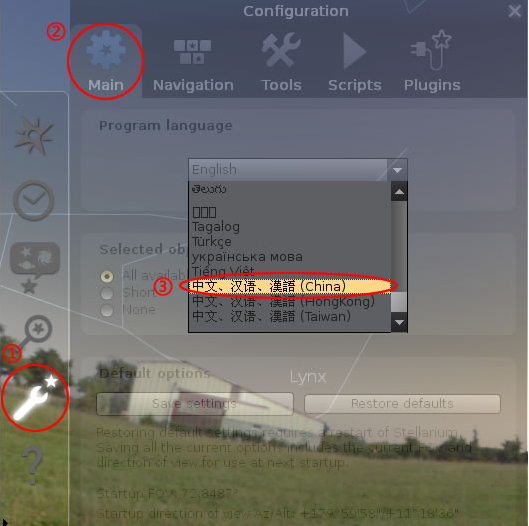
【使用教程】
使用首先从本网下载安装Stellarium软件,安装完成以后就需要,点击打开,
软件默认的观测地点是法国巴黎
所以你需要改成你想要的地方如你所在的城市,输入地方名称是要是英文名称。
将鼠标放在屏幕的左边就会出现菜单栏了
1是设置观测地点的。
2是设置观看时间的。
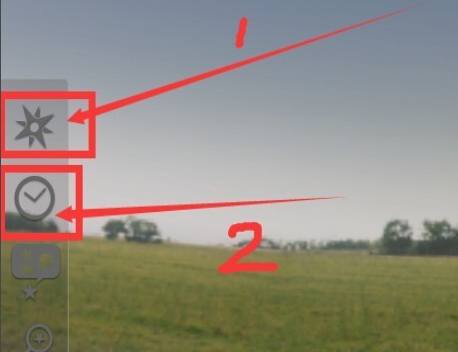
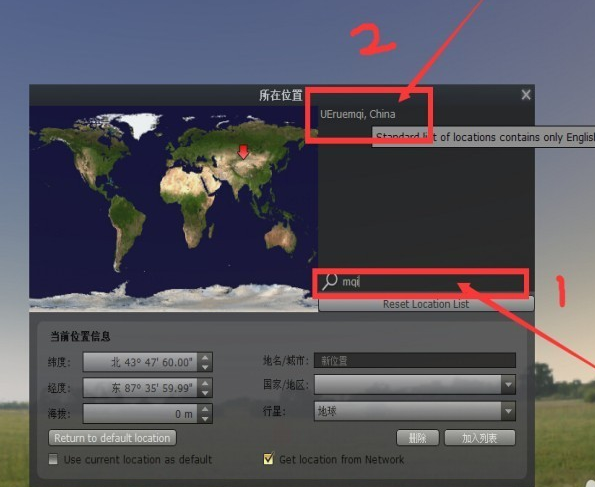
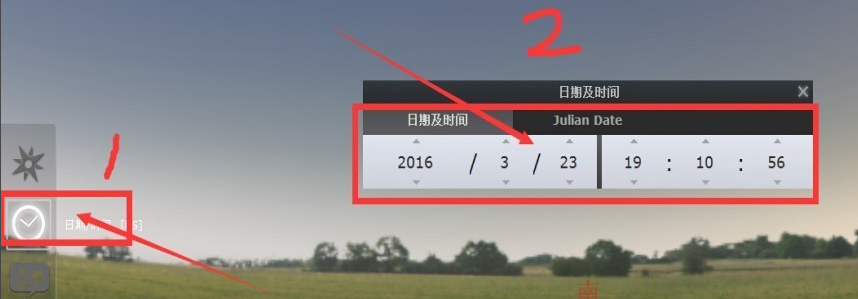
如果我们现在要看星座大话,要将鼠标放在左下角,就会显示菜单栏了,
将前三个都选上就能看见星座了,
第一个是星座连线,第二个是星座名称,第三个是星座绘图

如果你没有找到自己想要看的星座,你可以搜索
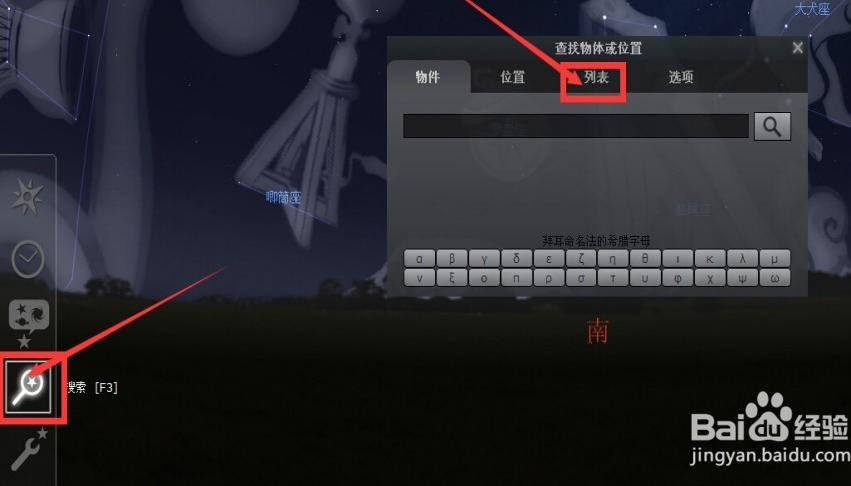
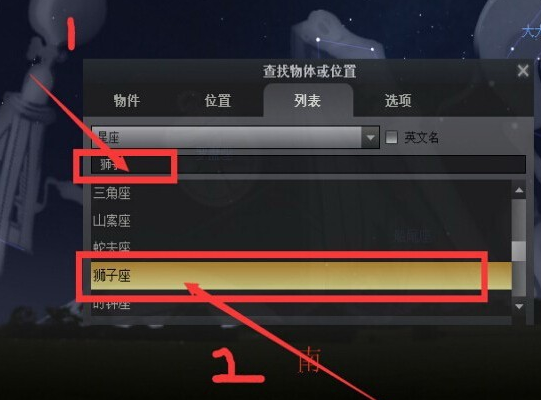
如果还没有的话可能,是你设置观测的时间里,这个星座不在可以观察到的星空了,你可以修改,观测的时间,例如将观测时间往后推进一个月试试。
如果还观察不到,就可能你需要下载更新了,也就是扩展包
第一种下载方式
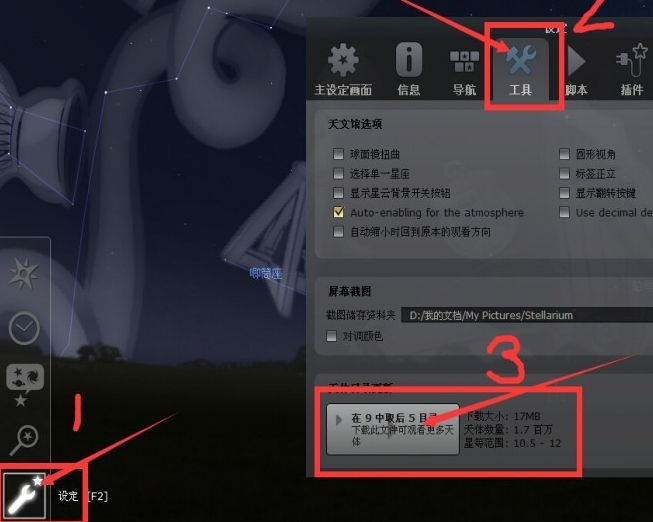
第二种在百度中下载,让后再放在安装目录下也就是这个文件夹里default
如何找到呢?
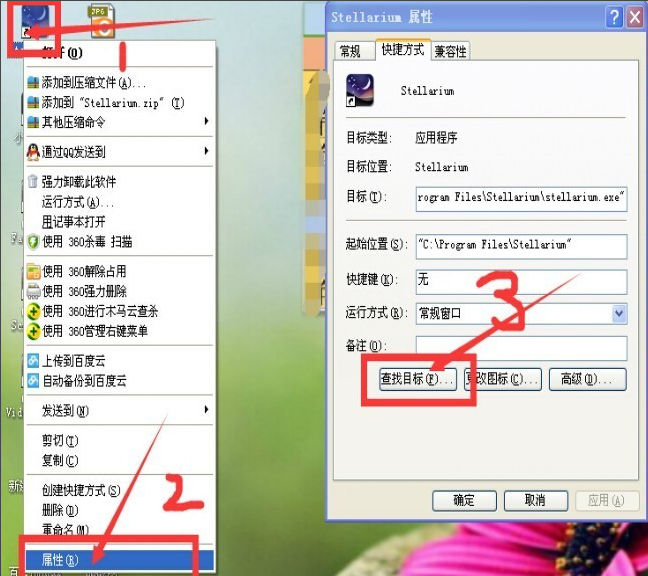
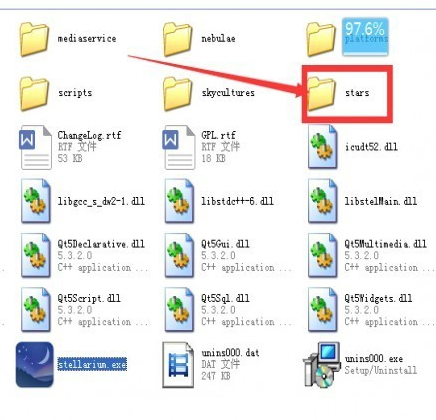
有哪些扩展包呢?然后放在default文件夹里就行了。
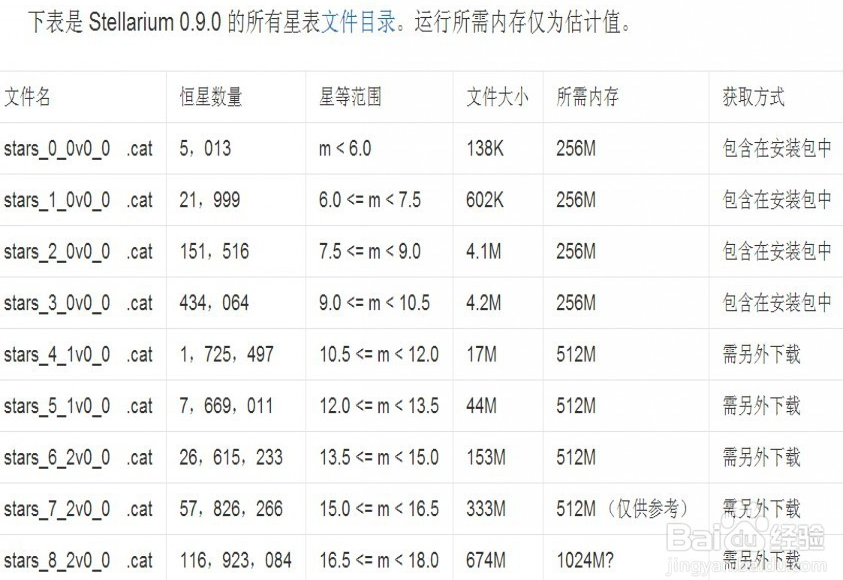
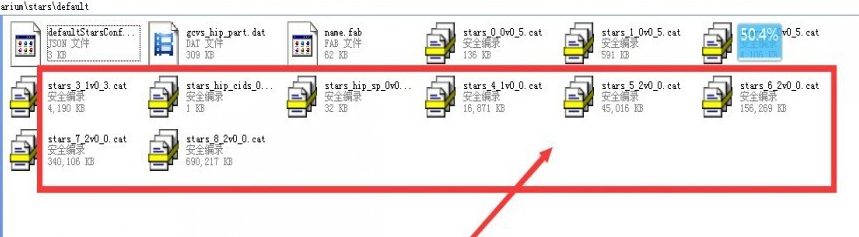
如何运行脚本呢?软件里已经有一些脚本了,我们只需要点击就行了
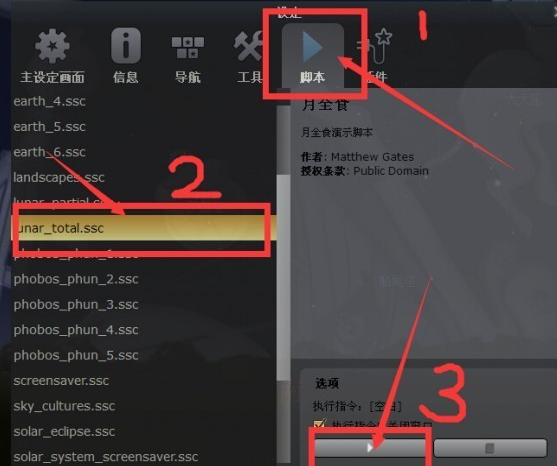
最后就是退出软件了。
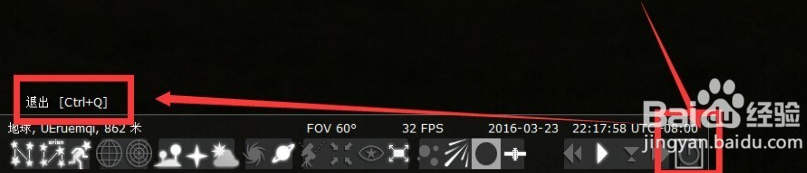
观察日食
启动虚拟天文馆stellarium

设置地点,根据最佳观测地点,这里我们设置在武汉
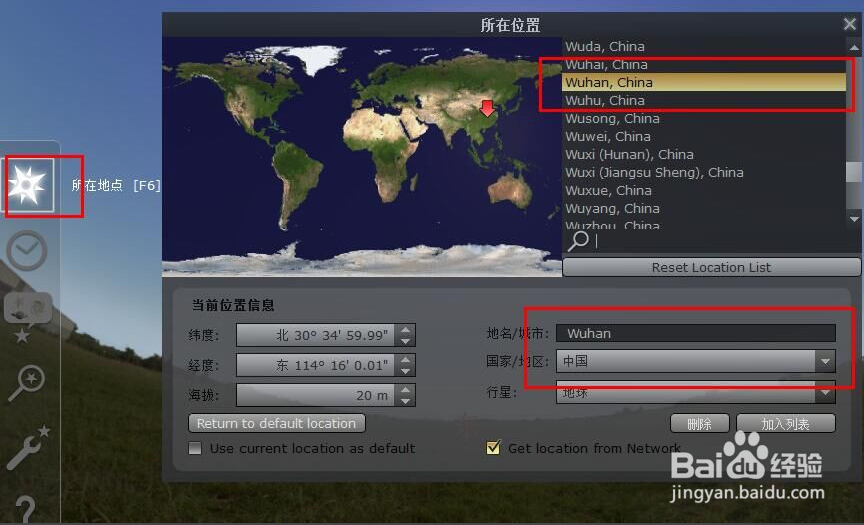
设置时间,根据日食时间2009年7月22日8:00-11:00,设置开始时间8点左右
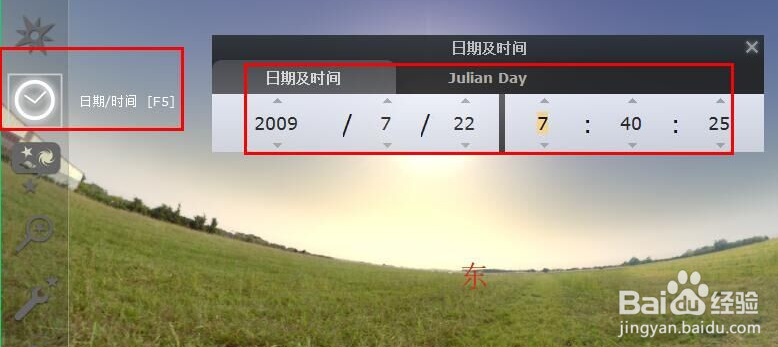
点击时间上的三角形加时间,慢慢的在8:15左右,开始日食,放大图像观察日月距离

继续加时间,在9:25左右达到日全食,持续5、6分钟,
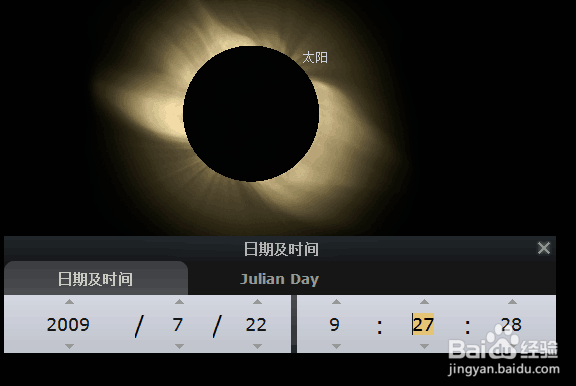
同一时间,地面是日全食景象
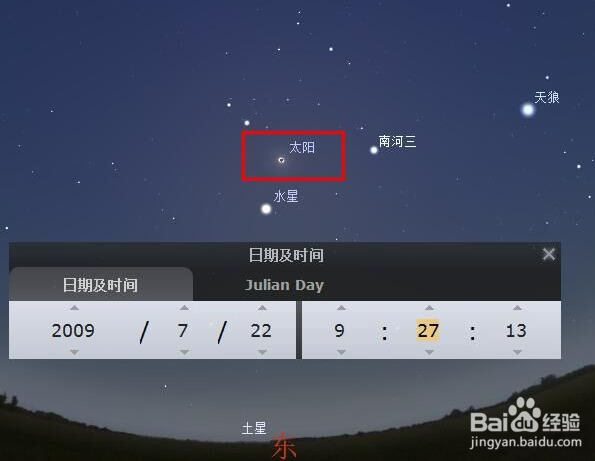
继续加时间,在10:48左右,日食结束。
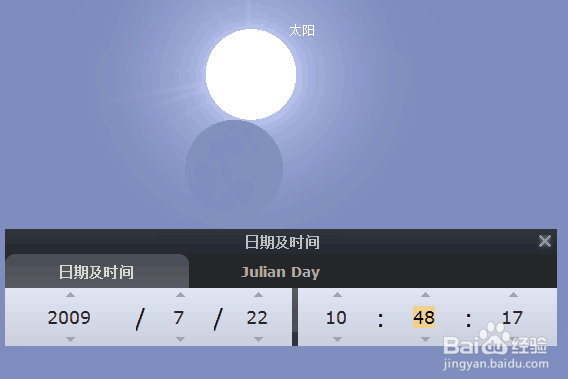
【常见问题】
一、可以显示更多的恒星吗?stellarium使用 Hipparcos 星表,它包含有120000颗恒星。暂且还不能使用其他的星表。(stellarium0.9.0版本扩充了星表,默认星表可以显示60万颗恒星,使用扩展星表更是将显示星数提升到了2.1亿。
二、stellarium在电脑上显示速度和帧速度很慢,该如何解决?
可能是你禁用了硬件渲染功能。另外,请确认你的3D显卡安装了最新的 OpenGL 驱动程序。
【更新日志】
1、优化背景图2、优化字体显示设置
3、修复部分bug

